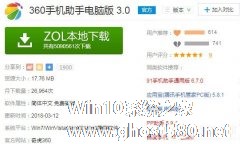-
Corel Draw的如何安装与使用?
- 时间:2024-11-23 10:40:58
大家好,今天Win10系统之家小编给大家分享「Corel Draw的如何安装与使用?」的知识,如果能碰巧解决你现在面临的问题,记得收藏本站或分享给你的好友们哟~,现在开始吧!
Corel Draw的如何安装与使用?CorelDRAW Graphics Suite是一款由世界顶尖软件公司之一的加拿大的Corel公司开发的图形图像软件。其非凡的设计能力广泛地应用于商标设计、标志制作、模型绘制、插图描画、排版及分色输出等等诸多领域。下面,小编就为大家介绍下Corel Draw的安装与使用说明。
Corel Draw的安装
Corel Draw 10有3张光盘,第一张为程序和字体碟,第二、三张为矢量、位图、声音、动画素材光碟。
不熟悉Corel Draw的用户可以采取典型安装,大约需要250M的磁盘空间(包括Corel Draw, Corel PhotoPaint,Corel Trace以及相关帮助、一些不错的辅助工具,文件过滤器,字体等)。
对Corel Draw有一定认识的用户可以挑选以下部件安装:
Corel Draw (主程序)
Corel PhotoPaint (一个与Photoshop可以抗衡的位图编辑软件,视需要而定)
Corel RAVE (制作矢量动画的强大工具,可输出SWF或SVG)
Corel Trace (从位图创建各种效果矢量图的工具)
Barcode Wizard (创建国际标准条形码的工具)
Thumbnail View (使你可以在“我的电脑”、“资源管理器”里面以缩略图查看Corel Draw/PhotoPaint文件的工具)
文件过滤器(请挑选常用的文件类型,例如DOC,RTF,PCX,GIF,BMP,MOV,HTML,SWF等等)
安装向导中,字典应选择English - U.K.或者English - U.S.。而关于色彩配置,如果没有相应的设备或参数,可以按照缺省进行。字体部分,Corel Draw提供了上千种英文字体,可以按照类型或者名称排列,可根据自己的喜好进行挑选。
安装完毕后需要重新启动系统。
Corel Draw 10 的启动
启动Corel Draw 10的时候会出现欢迎屏幕,提示用户进行创建、打开或者其他动作,如果没有需要可以把“Show this Welcome Screen at startup”去掉。
以下就是Corel Draw 10的操作界面:

软件使用界面说明:
首先需要说明的是,Corel Draw的操作界面是可以完全由用户定制的,在什么地方放置什么工具都是可以更改的,这里的界面是我习惯的界面,由缺省界面稍作修改而成,关于界面和工具的自定义在以后的章节会讲到。
1.菜单和快捷按钮
2.属性栏
缺省为页面属性,根据不同的操作显示或者修改所选中物体在所选的工具中的属性,例如一个文字的颜色文本属性,或者它的透明属性等
3.工具栏
最强有力的创作工具都在这里,注意到有右下箭头的工具,这表示这个工具项可以展开,展开方法为点击此工具约1秒。
4.Docker(泊坞窗)
Corel Draw的特色,与PhotoShop, Illustrator, FreeHand等的面板功能类似,但是可以点击左上角的》》符号进行“入泊”和“出泊”(类似于WINDOWS的任务栏的自动隐藏功能)。Docker上的工具也是可以自己添加、删减的。
5.调色板
选择填充或者边框颜色。也具有“入泊”“出泊”功能,缺省显示1行。上图上有2个调色板,一个是RGB调色板,一个是CMYK调色板,是根据我的工作需要自定义的。
6.状态栏
显示各种状态,包括鼠标状态,工具状态,磁盘状态等等
7.工作区
即是可编辑区域,所有的创作都放在这里面
8.页面
根据不同的工作需要(缺省是A4),可以调节。它只是一个参考对象而已,不参与到编辑内容中。
Corel Draw 10的安装与操作界面基本上就是这样,因为它是一个很强大而且非常个性化的软件,所以对安装部件和界面的精挑细选是提高工作效率的重要途径之一
以上就是小编为大家介绍的http://www.bkill.com/tech/201205/4627-1.html。更多相关教程敬请关注系统之家。
以上就是关于「Corel Draw的如何安装与使用?」的全部内容,本文讲解到这里啦,希望对大家有所帮助。如果你还想了解更多这方面的信息,记得收藏关注本站~
『此*文为Win10系统之家文♂章,转载请注明出处!』
相关文章
-

CorelDraw的如何安装与使用?CorelDRAWGraphicsSuite是一款由世界顶尖软件公司之一的加拿大的Corel公司开发的图形图像软件。其非凡的设计能力广泛地应用于商标设计、标志制作、模型绘制、插图描画、排版及分色输出等等诸多领域。下面,小编就为大家介绍下CorelDraw的安装与使用说明。
CorelDraw的安装
CorelDraw10有3... -

1、PacketTracer简介
PacketTracer是一款令人兴奋的网络设计、模拟和建模工具,有助于提升你在网络、网络安全和物联网(IoT)方面的技能。它可以让你在没有专用设备的情况下完成复杂系统的建模。它用于众多思科学院课程,以帮助开发和评估成功完成课程所需的技能。
使用PacketTracer,你可以选择从头开始构建网络、使用预先构建的示例网络或完成... -

有时候我们需要为自己的电脑重装系统,那么就会用到很多装系统的工具,那么改用哪种工具进行安装呢?今天小编要为大家介绍使用魔方虚拟光驱安装系统的方法,那么该怎么操作呢?接下来跟着小编来看一看如何使用魔方虚拟光驱安装系统?
一、如果使用魔方虚拟光驱
1、魔方虚拟光驱的应用十分简单,安装上述魔方电脑大师(虚拟光驱版)后,直接可以在魔方电脑大师功能大全里面,查看到魔方虚... -
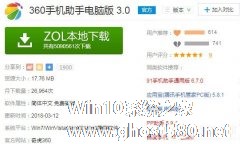
360手机助手是为手机提供丰富的视频下载、游戏下载、小说下载等功能,那么360手机助手该怎么安装使用呢?下面就给大家分享具体的安装和使用步骤。
1、首先在系统之家下载360手机助手电脑版。
2、运行下载的360手机助手安装文件,选择路径进行安装。
3、等待安装成功。
4、安装成功后,主